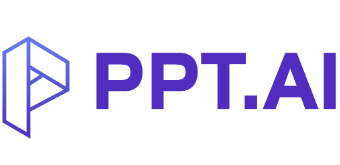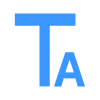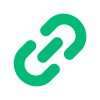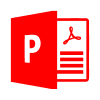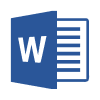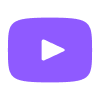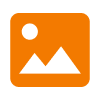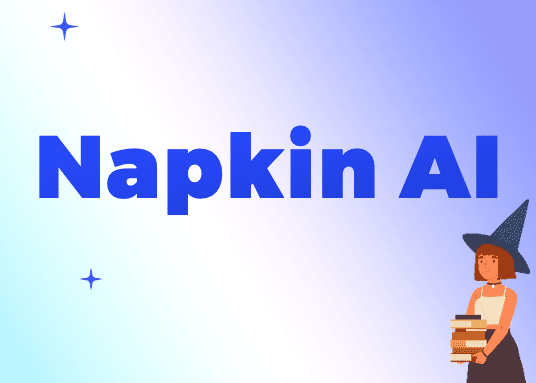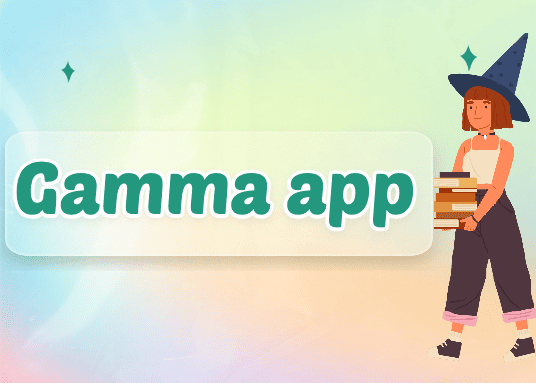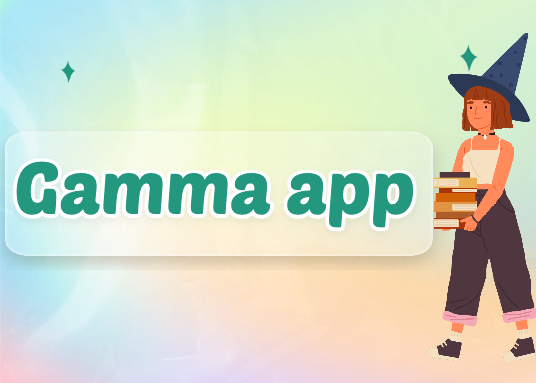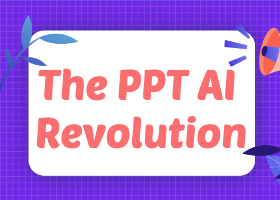يسمح لك تنزيل العرض التقديمي للشرائح بالوصول إليه دون اتصال بالإنترنت، ومشاركته بسهولة، وتقديمه دون اتصال بالإنترنت، والاحتفاظ به للرجوع إليه أو توزيعه في المستقبل. تتيح لك هذه العملية المباشرة حفظ نسخة محلية من عرضك التقديمي أو مشاركته مع الآخرين الذين قد لا يستطيعون الوصول إلى منصة الشرائح.
سواء كنت بحاجة إلى إرسال عرضك التقديمي بالبريد الإلكتروني، أو تحميله إلى منصة مختلفة، أو ببساطة الاحتفاظ بنسخة احتياطية، يمكن تنزيل عرضك التقديمي للشرائح ببضع نقرات بسيطة.
خطوات بسيطة لتنزيل عرضك التقديمي للشرائح
الخطوة 1: افتح عرضك التقديمي
- انتقل إلى slides.google.com
- افتح عرضًا تقديميًا موجودًا أو أنشئ عرضًا تقديميًا جديدًا
الخطوة 2: حدد العرض التقديمي
- انقر على العرض التقديمي لتحديده
- سترى الملف مظللًا عند تحديده.
الخطوة 3: تحميل العرض التقديمي اختر إحدى هذه الطرق
- انقر بزر الماوس الأيمن على العرض التقديمي المحدد واختر "تنزيل"
- انقر فوق قائمة "ملف" في الزاوية العلوية اليسرى واختر "تنزيل"
- استخدم اختصارات لوحة المفاتيح:
Ctrl + S(ويندوز) أوCommand + S(ماك)
الخطوة 4: اختر تنسيق التنزيل بعد تحديد "تنزيل"، ستظهر قائمة فرعية تحتوي على خيارات تنسيق مختلفة:
- مستند PDF (.pdf)
- مايكروسوفت باور بوينت (.pptx)
- صفحة ويب (.html)
- صورة JPEG (.jpg)
الخطوة 5: الوصول إلى العرض التقديمي الذي تم تحميله
- بمجرد اكتمال التنزيل، انتقل إلى الموقع المحفوظ على جهاز الكمبيوتر الخاص بك
- يمكنك الآن الوصول إلى عرضك التقديمي للشرائح بدون اتصال بالإنترنت
إن إنشاء العروض التقديمية للشرائح أمر بسيط، ولكن يمكنك جعل الأمر أكثر سهولة مع PPT.AI.
قم بإنشاء عروض تقديمية مذهلة في ثوانٍ من أي مدخلات. جرب PPT.AI اليوم!
خاتمة
من خلال بضع نقرات بسيطة، يمكنك تنزيل عرضك التقديمي للشرائح وحفظ نسخة محلية على جهازك. سواء كنت بحاجة إلى الوصول دون اتصال بالإنترنت، أو تريد المشاركة مع الآخرين الذين ليس لديهم إمكانية الوصول إلى منصة الشرائح، أو ببساطة تحتاج إلى نسخة احتياطية، فإن التنزيل يضمن لك أن يظل عرضك التقديمي متاحًا ومتعدد الاستخدامات.